サイド フィーチャーには、1 つ、または、複数の、開いたカーブか閉じたカーブが必要です。ダイ フィーチャーと パンチ フィーチャーでは、閉じたカーブのほうが、より多くの加工オプションを使用することができます。ワイヤーは、カーブのどちら側にも配置可能です。サイド フィーチャーには、リード移動を含む最低 3 つの円弧、または、ラインが必要です。
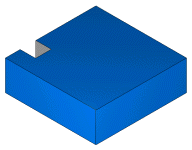
指定の 厚さ に基づいて、加工データ テーブルが参照されます。
A パラメーターは、現在のセットアップの Z 軸周りでフィーチャーを回転させるのに用いられます。
2 軸サイド フィーチャーでは、複数の 工程 を作成することができます。ストラテジー タブから設定します。
2 軸サイド フィーチャーには、テーパー を適用することができます。
サイド フィーチャーには、 リード移動を含む最低 3 つの移動が必要です。これが不足していると、ウィザードのスタート ページにフィーチャーは表示されません。例えば、1 つのラインからフィーチャーを作成する場合、始点と終点を変更して、フィーチャーに 3 つの移動が含まれるようにしなければなりません。これらの移動を追加してからウィザードの 次へ をクリックすると、フィーチャーが表示されます。
次の方法で、2 軸サイド フィーチャーを作成します。
- フィーチャーの形状を定義するカーブを作成します。
- ステップ パネルの フィーチャー
 をクリックして 新規フィーチャー ウィザードを開きます。2 軸 セクションで、サイド を選択してから 次へ をクリックし、新規フィーチャー - カーブ ページを開きます。カーブを選択します。
をクリックして 新規フィーチャー ウィザードを開きます。2 軸 セクションで、サイド を選択してから 次へ をクリックし、新規フィーチャー - カーブ ページを開きます。カーブを選択します。
- 次へ をクリックして 新規フィーチャー - 加工サイド ページを表示します。
- 次へ をクリックして、新規フィーチャー - 位置 ページを表示します。
- 次へ をクリックして、新規フィーチャー - 寸法 ページを表示します。
- 次へ をクリックして、新規フィーチャー - スタート ページを表示します。
- 次へ をクリックして、新規フィーチャー - ストラテジー ページを表示します。
- 次へ をクリックして、新規フィーチャー - 工程 ページを表示します。
- 次へ をクリックして、最初の工程の 新規フィーチャー - 加工データ ページを表示します。
- 複数の工程がある場合、次へ をクリックすると、次の工程の 新規フィーチャー - 加工データ ページが開きます。後に続く工程がない場合、次へ をクリックすると 新規フィーチャー - 要約 ページが開きます。
- 終了 をクリックして、フィーチャーを作成しウィザードを終了します。または、戻る をクリックして、前のページに戻ります。
注: フィーチャーは、後で 編集 することができます。